在前一节文章已经把安装cadence的环境准备好了,接下来就可以开始安装软件
本地环境的文件列出如下,仅供参考:
1 [macrored@localhost cadence-linux]$ tree -L 2 2 . 3 ├── bashrc 4 ├── cadence_IC.06.17 5 │ ├── cadence_license 6 │ └── IC06.17.700_Base 7 ├── Calibre2015 8 │ ├── aoi_cal_2015.2_36.27_mib.exe 9 │ ├── calibre_license 10 │ └── calibre_patch 11 ├── data 12 │ ├── defaults 13 │ ├── defaults.old 14 │ ├── desc 15 │ ├── exe 16 │ ├── inv 17 │ ├── IScape04.23-s010lnx86.ngt 18 │ └── submittor 19 ├── eetop.cn_calibre_config.rar 20 ├── iscape -> iscape.04.23-s010 21 ├── iscape.04.23-s010 22 │ ├── bin 23 │ ├── docs 24 │ ├── lib 25 │ ├── MANIFEST.lnx86 26 │ ├── README 27 │ ├── runtime 28 │ └── VERSION.lnx86 29 ├── IScape04.23-s010lnx86.t.Z 30 ├── MMSIM15.10.284 31 │ └── MMSIM15.10.284_Hotfix 32 └── patch 33 ├── cadence.pat 34 ├── cadence_patch.sh 35 ├── README.md 36 └── sfk 37 38 16 directories, 18 files 39 [macrored@localhost cadence-linux]$
1. 安装IC06.17.700_Base
输入指令,启动安装界面:
1 [macrored@localhost cadence-linux]$ su 2 [root@localhost cadence-linux]# mkdir /opt/cadence 3 [root@localhost cadence-linux]# iscape/bin/iscape.sh 4 Initializing InstallScape using JVM at /home/macrored/cadence-linux/iscape.04.23-s010/runtime/LNX86/bin/java. This might take some time... 5 Use -help option for details on usage....
如果一切无误,启动脚本的输出信息如上所示,等待几秒,InstallIscape的图形界面就会出现:
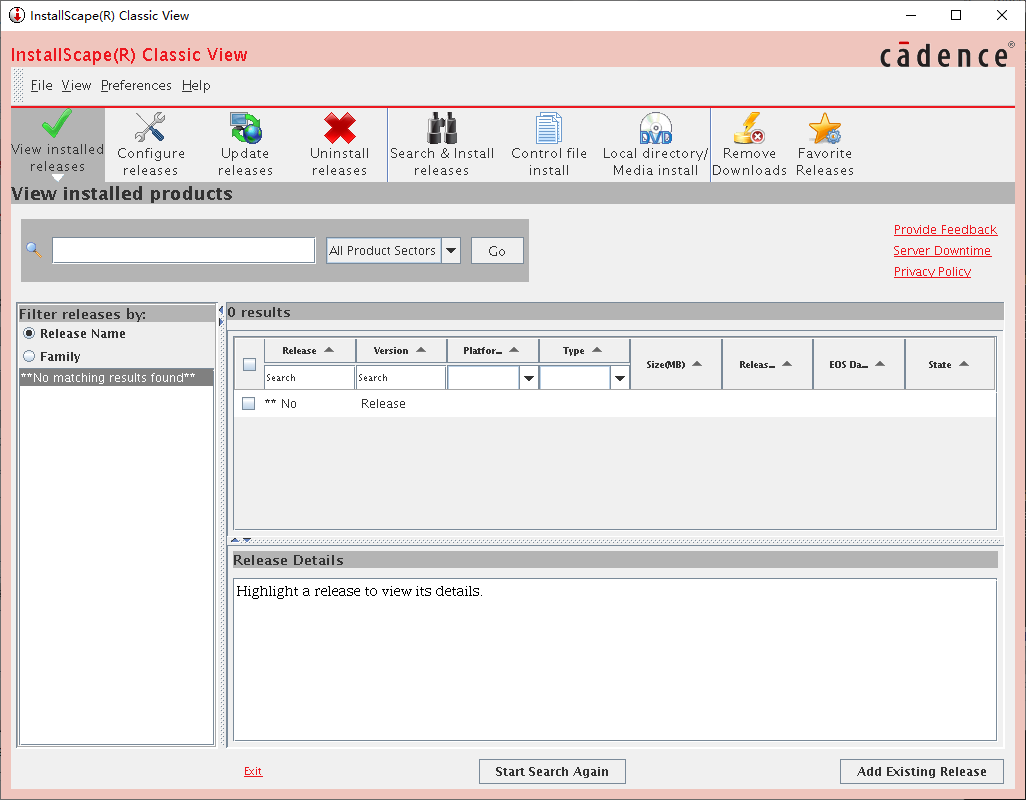
在菜单栏中的Preferences->InstallScape设置软件安装的路径,本文设置为opt/cadence:

设置完安装路径之后,回到初始界面的Local directory Media install加载软件包进行安装:
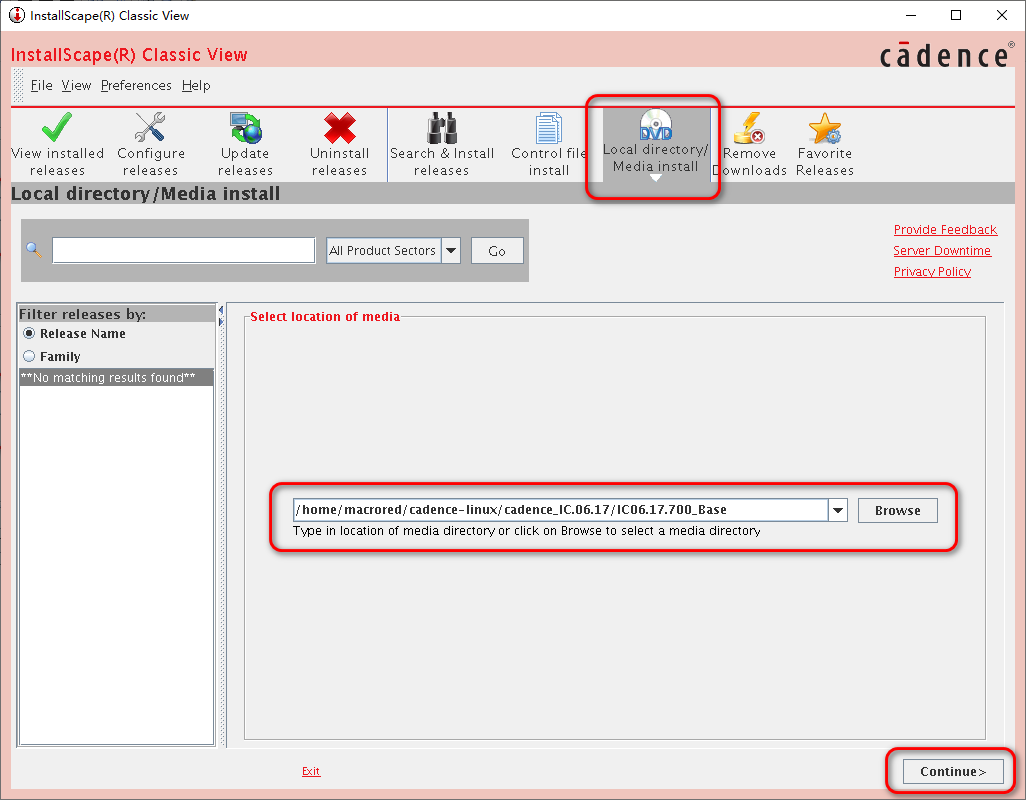
点击Contnue之后,勾选IC_06.17.70,点击下一步:
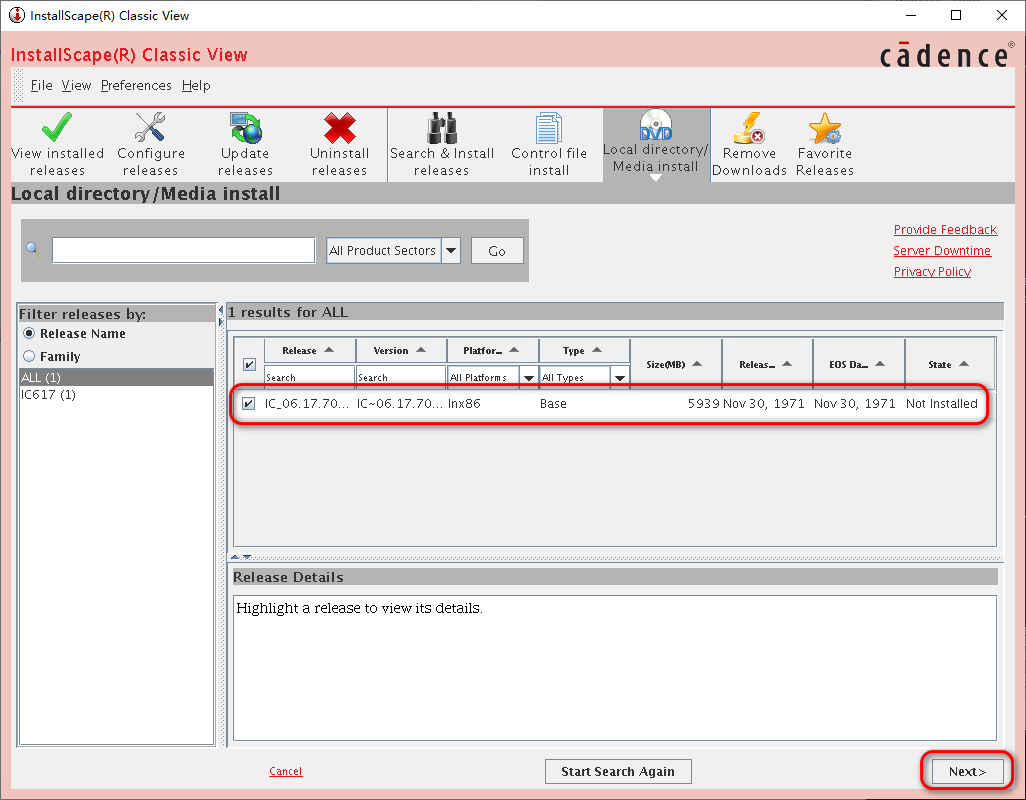
在点击Next之后会有一个软件信息安装确认包,如果无误的话就可以点击Start开始安装了:
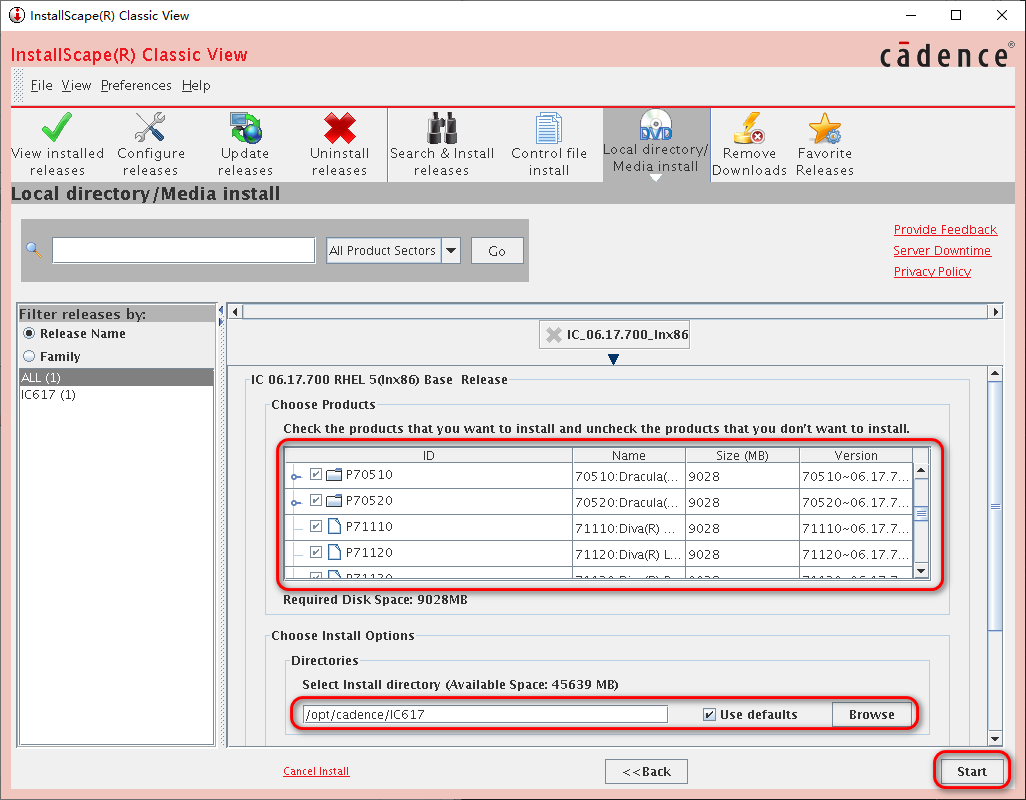
安装的进度可以实时的看到:
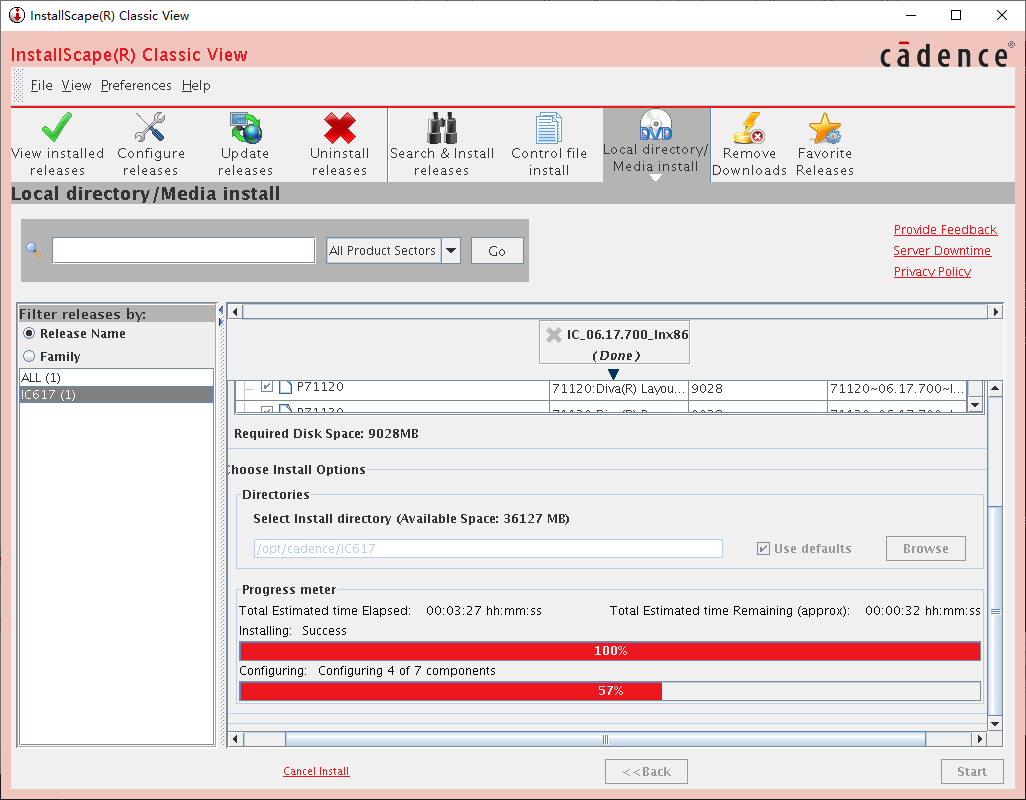
软件安装过程中,会自动弹出configuring窗口配置信息,前面几个一直按回车结束就行,接下来几个配置窗口需要注意以下:

因为没有AMS Designer的安装包,所以不安装AMS Designer:
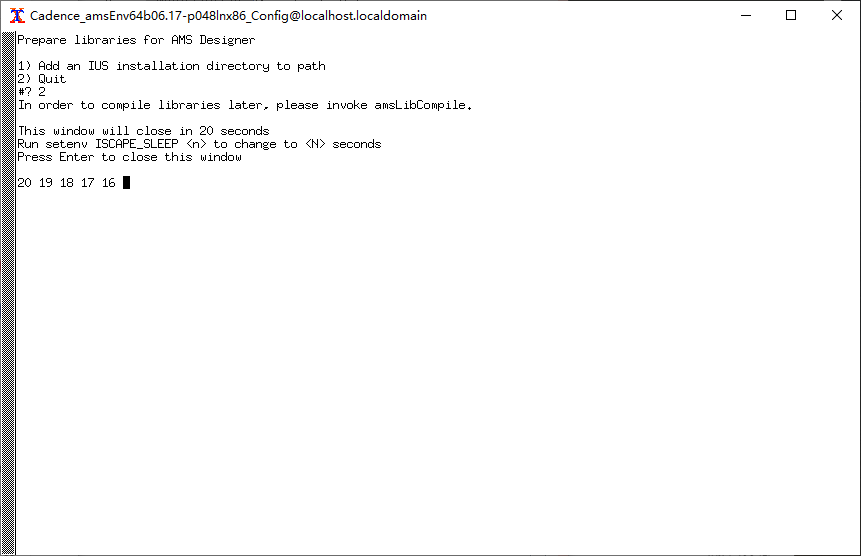
也不要更改OpenAccess的安装路径位置:
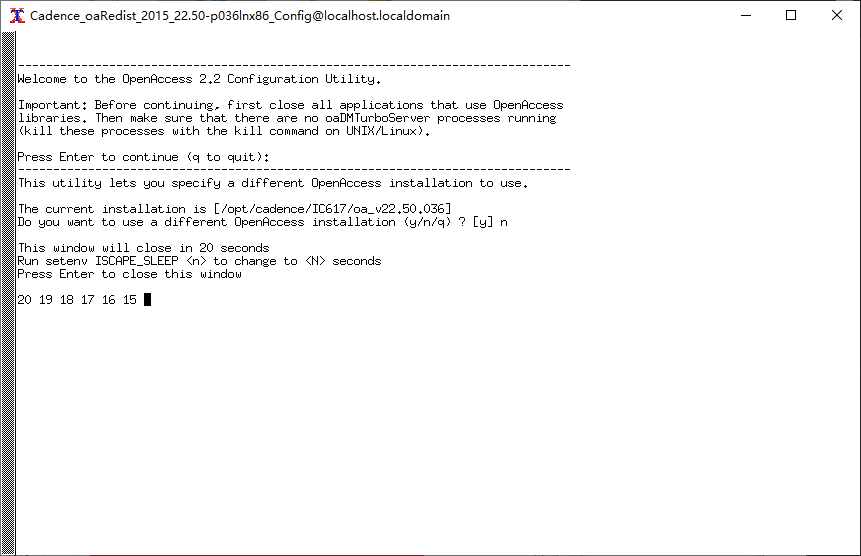
结束之后,IC06.17.700_Base就安装完成了:
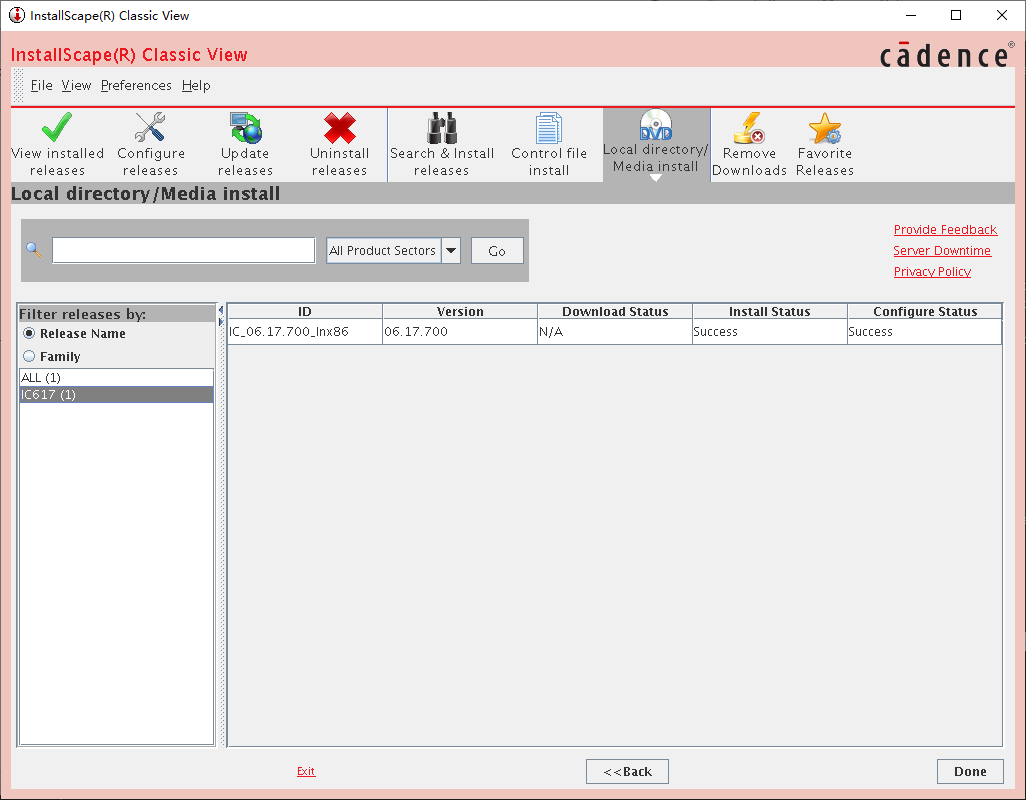
2. 安装MMSIM15.10.284
接下来继续重新添加MMSIM15.10.284的安装包来安装MMSIM15.10.284:
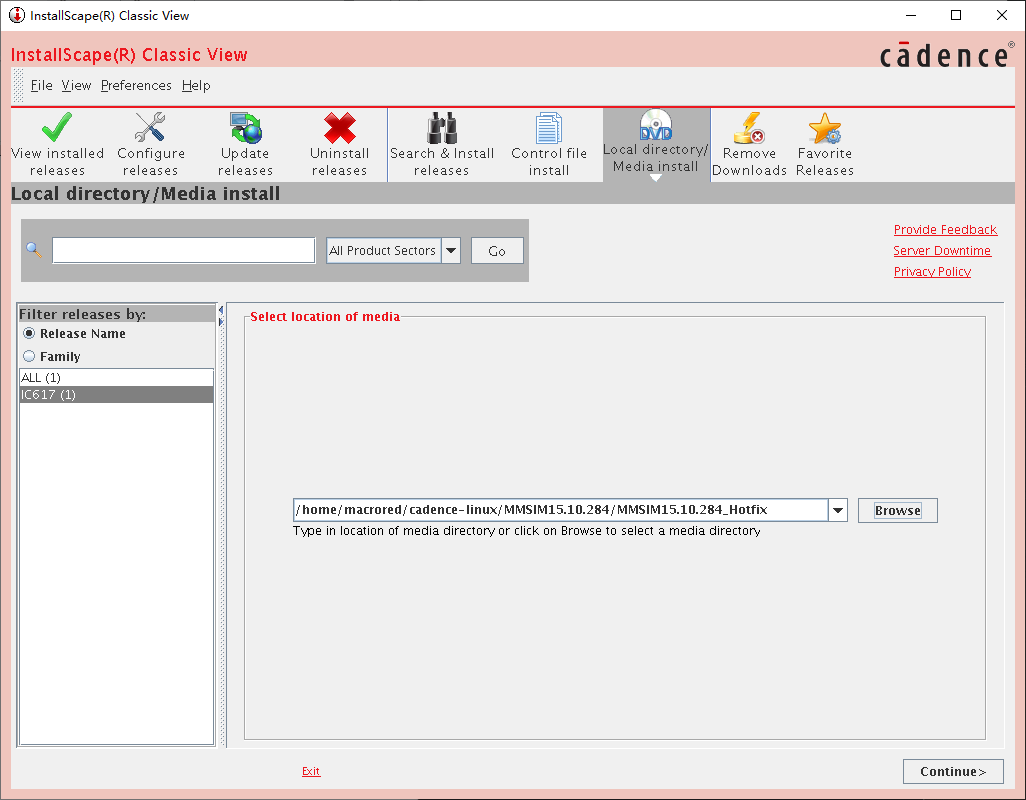
安装过程和IC06.17.700_Base基本一致,确认完安装包信息之后,就可以进行Start安装,安装包信息如下:
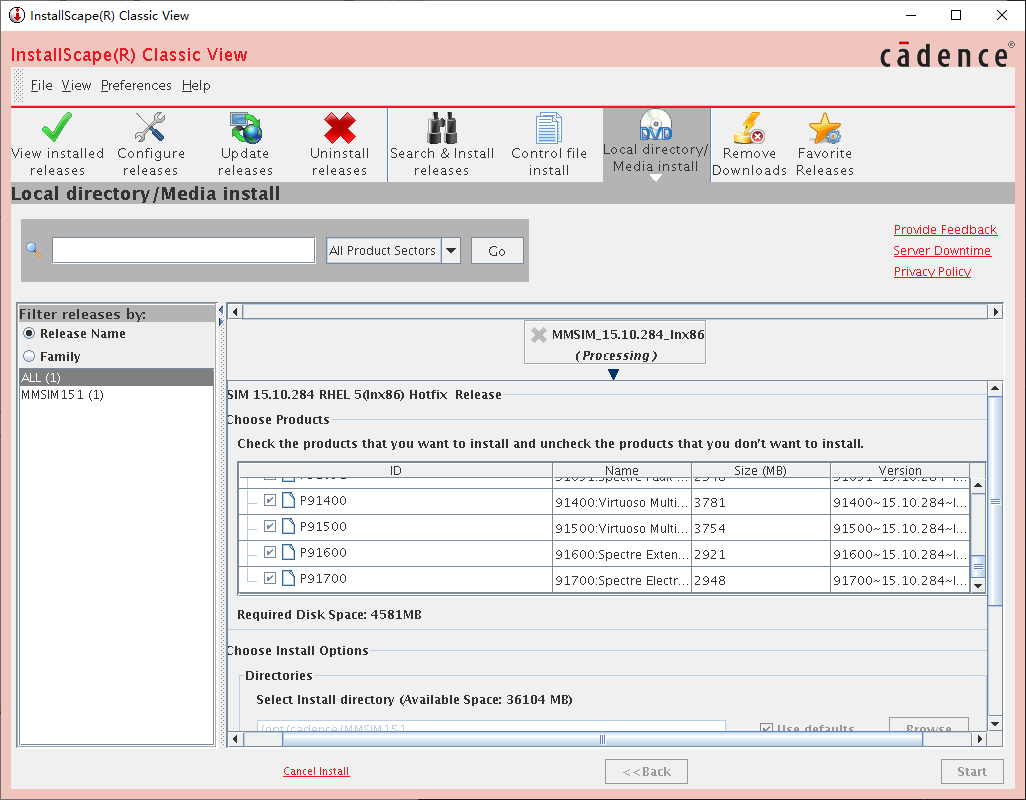
值得注意的是,MMSIM15.10.284的oa安装路径要和IC06.17.700_Base保持一致(不同的oa可能版本不一样哦,oa的版本说明可以移步查看),路径可通过一下方式获取:
1 [macrored@localhost ~]$ cd /opt/cadence/IC617/oa_v22.50.036/ 2 [macrored@localhost oa_v22.50.036]$ pwd 3 /opt/cadence/IC617/oa_v22.50.036 4 [macrored@localhost oa_v22.50.036]$
将获得的/opt/cadence/IC617/oa_v22.50.036填入MMSIM15.10.284的配置窗口中:
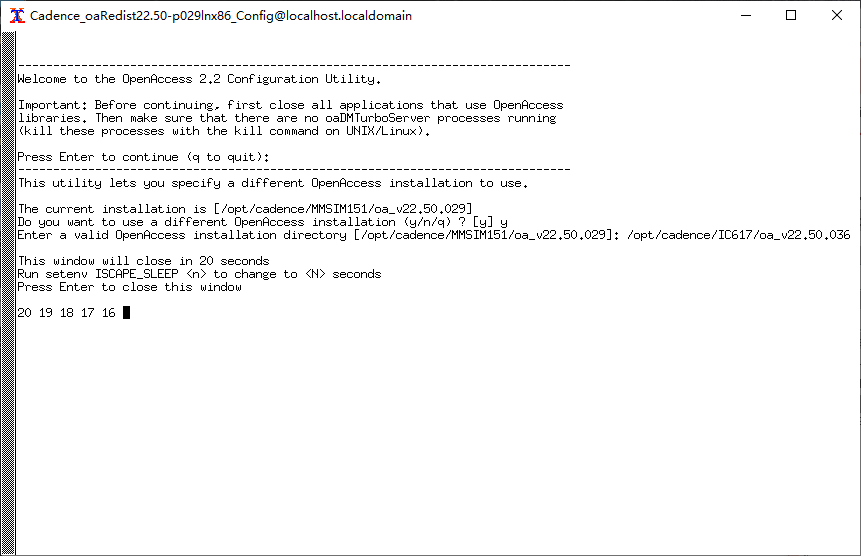
完成上述步骤后,恭喜你,MMSIM15.10.284也已经安装完成:
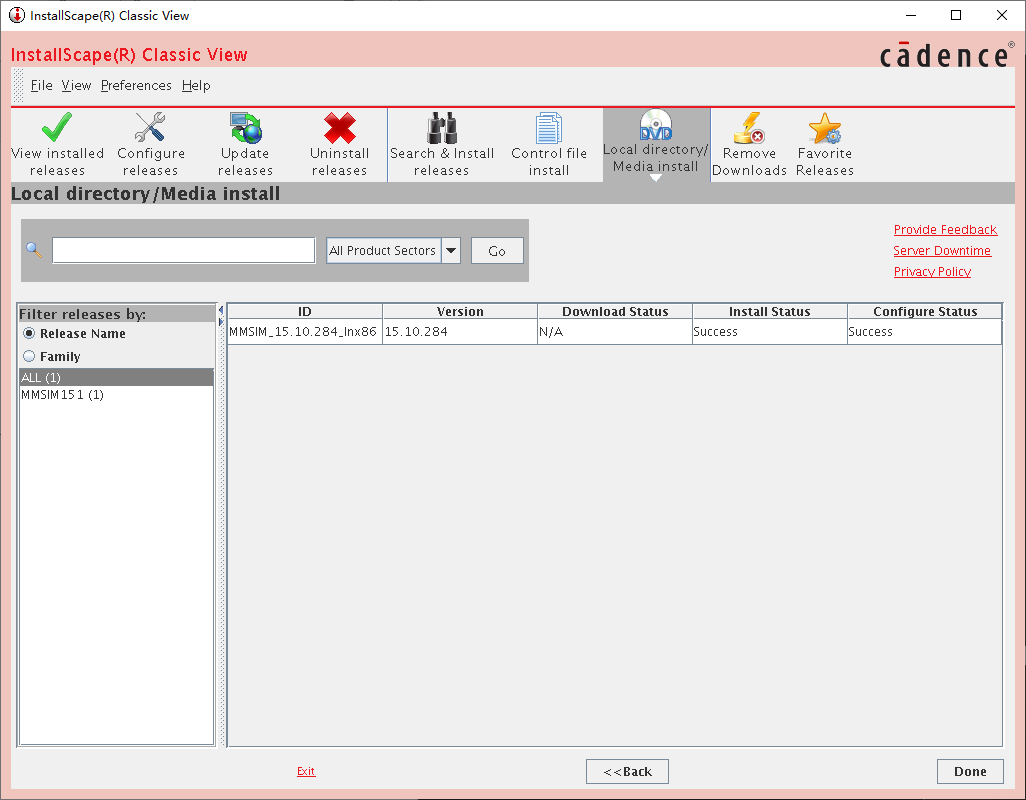
3. 安装Calibre2015
Calibre是一个后端验证的软件,已经成为行业标准,和cadence不是一个公司,具体介绍请移步查看;因为发现Mentor的软件都是默认安装在源文件所在的目录的,所以为了统一管理文件,新建/opt/mentor/Calibre2015目录,将Caliber按照到此目录下:
1 [root@localhost cadence-linux]# mkdir -p /opt/mentor/Calibre2015 2 [root@localhost cadence-linux]# cp Calibre2015/aoi_cal_2015.2_36.27_mib.exe /opt/mentor/Calibre2015/ 3 [root@localhost cadence-linux]# cd /opt/mentor/Calibre2015/ && ./aoi_cal_2015.2_36.27_mib.exe 4 5 6 7 8 Mentor Graphics Install - v4.1-027 9 10 IMPORTANT - USE OF THIS SOFTWARE IS SUBJECT TO LICENSE RESTRICTIONS! 11 CAREFULLY READ THIS LICENSE AGREEMENT BEFORE USING THE SOFTWARE. 12 13 14 15 16 The following options are available: 17 [D]isplay the entire license agreement to the screen 18 [P]age through license agreement 19 e[X]it the installer 20 21 What would you like to do? >D 22 ...... 23 Do you agree to be bound by the terms of this license. (yes/no)>yes 24 ......
Calibre就安装完成了。
参考文章:
[1] https://blog.csdn.net/szsfate/article/details/78076887
[2] https://blog.csdn.net/tspangle/article/details/41576195
[3] https://blog.csdn.net/xufengzhu/article/details/73330741